Гугл Диск – это удобное облачное хранилище, которое позволяет сохранять и обмениваться файлами. Оно стало неотъемлемой частью нашей повседневной жизни, особенно для тех, кто работает с большим объемом информации или активно пользуется фотографиями. Если у вас есть фото на Гугл Диске и вы хотите их сохранить на компьютере или мобильном устройстве, мы подготовили для вас пошаговую инструкцию.
Шаг 1: Убедитесь, что у вас есть учетная запись Гугл и вы залогинены в рее. Затем откройте Гугл Диск в браузере или установите официальное приложение на свое устройство.
Шаг 2: Найдите фотографии, которые вы хотите сохранить. Они могут быть находиться в разных папках, поэтому удобно будет воспользоваться поиском или просмотреть все свои файлы.
Шаг 3: Как только вы нашли нужные фото, вы можете сохранить их на компьютер или мобильное устройство. Если вы работаете со смартфоном или планшетом, вы можете нажать на иконку "Сохранить на устройство" или "Скачать" (в зависимости от используемого приложения). Если вы работаете на компьютере, вы можете щелкнуть правой кнопкой мыши на файле и выбрать "Скачать".
Просто следуйте этим шагам, и вам удастся сохранить все необходимые фотографии с Гугл Диска. Не забывайте, что Гугл Диск предлагает множество других функций, которые могут быть полезны вам, так что не стесняйтесь изучать и экспериментировать со своими файлами и фотографиями!
Получение доступа к фото

Чтобы сохранить фото с Гугл Диска, необходимо сначала получить доступ к ним. Доступ к фото можно получить несколькими способами:
1. Приглашение от владельца: Если вы получили приглашение от владельца фото, то вы сможете открыть их и сохранить на свой компьютер или мобильное устройство.
2. Поделиться фото по ссылке: Владелец фото может создать общедоступную ссылку и поделиться ею с вами. Если у вас есть такая ссылка, вы сможете открыть фото и сохранить их.
3. Доступ через общую папку: Если владелец фото добавил их в общую папку на Гугл Диске, то вы можете получить доступ к этой папке и сохранить фото на свое устройство.
Обратите внимание, что в некоторых случаях вам может потребоваться войти в свою учетную запись Гугл для открытия и сохранения фото.
Шаги по сохранению

Шаг 1: Откройте свой аккаунт Google Drive и найдите фотографию, которую хотите сохранить.
Шаг 2: Выберите фотографию и щелкните правой кнопкой мыши.
Шаг 3: В открывшемся контекстном меню выберите опцию "Скачать" или "Сохранить на устройство".
Шаг 4: Выберите место на вашем компьютере или устройстве, где вы хотите сохранить фотографию.
Шаг 5: Щелкните кнопку "Сохранить" и дождитесь завершения процесса загрузки.
Шаг 6: После завершения загрузки вы сможете найти сохраненное фото на вашем компьютере или устройстве в выбранной вами папке.
Выбор нужного качества

Когда вы сохраняете фото с Гугл Диска, вам нужно выбрать подходящее качество. Важно понимать, что выбор качества влияет на размер и четкость сохраненного изображения.
Гугл Диск предлагает несколько вариантов качества: оригинал, высокое, среднее и базовое.
| Качество | Описание |
|---|---|
| Оригинал | Сохраняет фото в исходном качестве, без сжатия. Это неплохой выбор, если вам нужна максимальная четкость изображения, но имейте в виду, что файл может занимать больше места на диске. |
| Высокое | Сжимает фото с небольшей потерей качества, чтобы уменьшить размер файла. Это хороший вариант, если у вас ограничено место на диске. |
| Среднее | Дальше сжимает фото с более значительной потерей качества. Рекомендуется выбирать это качество только если вам сверхважно сэкономить место на диске. |
| Базовое | Сжимает фото с самой большой потерей качества. Рекомендуется использовать это качество только в случае крайней необходимости, когда место на диске является основной проблемой. |
Выбор качества зависит от ваших индивидуальных потребностей и особенностей фотографий. Учитывайте размер файла, четкость изображения и доступное место на диске при выборе оптимального качества.
Сохранение фото на устройство
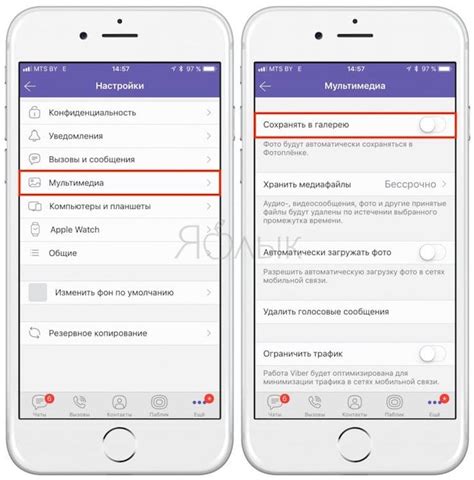
Если вы хотите сохранить фото с Гугл Диска на своё устройство, вам понадобится выполнить несколько простых шагов:
| Шаг 1: | Откройте Гугл Диск на своём устройстве и найдите фото, которое вы хотите сохранить. |
| Шаг 2: | Выделите фото, щелкнув на нём правой кнопкой мыши и выбрав опцию "Скачать". |
| Шаг 3: | Выберите папку, в которую вы хотите сохранить фото на своём устройстве. |
| Шаг 4: | Нажмите кнопку "Сохранить", чтобы начать скачивание фото с Гугл Диска. |
После выполнения этих шагов фото будет сохранено на вашем устройстве и вы сможете открыть его в любом удобном для вас приложении или программе для просмотра изображений.